La version 5.1.0 permet aux opérateurs de charger, modifier ou supprimer des images du microprogramme de la plate-forme ou du modem pour les périphériques Edge spécifiques et des images d'usine pour tous les périphériques SD-WAN Edge physiques à partir de la nouvelle interface utilisateur d'Orchestrator. Les opérateurs peuvent charger, modifier ou supprimer des images logicielles/du microprogramme pour tous les périphériques Edge à partir de l'interface utilisateur classique d'Orchestrator et de la nouvelle interface utilisateur d'Orchestrator.
Procédure
- Dans le portail opérateur, cliquez sur l'onglet Gestion d'Edge (Edge Management).
- Pour charger une image du microprogramme, cliquez sur Microprogramme (Firmware) dans le panneau de gauche sous Gestion des images Edge (Edge Image Management). Pour charger une image logicielle, cliquez sur Logiciel (Software) dans le panneau de gauche sous Gestion des images Edge (Edge Image Management).
Note : Avec la version 5.1.0, les opérateurs peuvent charger, modifier ou supprimer les images de microprogramme et d'usine suivantes dans la nouvelle interface utilisateur d'Orchestrator :
- Images du microprogramme de la plate-forme pour les modèles de périphériques Edge 6X0 et les modèles de périphériques Edge 3X00 (3400/3800/3810)
- Images de microprogramme du modem pour 510-LTE (Edge 510LTE-AE, Edge 510LTE-AP) et 610-LTE (Edge 610LTE-AM, Edge 61LTE-RW)
- Images d'usine pour tous les périphériques SD-WAN Edge physiques
Pour plus d'informations sur le chargement/la gestion d'images de microprogramme, reportez-vous à la section Gérer les profils d'opérateur
- Dans l'écran approprié (Microprogramme ou Logiciel, selon l'option choisie), cliquez sur le lien +Charger l'image (Upload Image) et choisissez un fichier image (format ZIP, taille du fichier inférieure à 200 Mo) à charger à partir de votre stockage local.
Note : Il est important que vous mettiez d'abord à jour la version logicielle. Ensuite, une fois l'opération terminée, mettez à jour le microprogramme (plate-forme ou modem) et les paramètres d'usine par défaut. Ne mettez pas à jour la version logicielle, le microprogramme et les paramètres d'usine par défaut en même temps.
- Une fois le fichier joint, cliquez sur le bouton Terminé (Done) dans la boîte de dialogue Chargement de fichiers (File Upload).
La nouvelle interface utilisateur d'Orchestrator valide le module et le charge dans le portail. Vous pouvez charger plusieurs images logicielles et du microprogramme dans le portail. Les modules chargés s'affichent sur la page appropriée ( Images du microprogramme ou Images logicielles [Firmware Images or Software Images]) en fonction du type d'image choisi.Note : Lorsque l'option Microprogramme (Firmware) est sélectionnée, notez la colonne Type d'image (Image Type) qui indique si l'image est (Microprogramme de la plate-forme [Platform Firmware] ou Paramètre d'usine [Factory Default]).
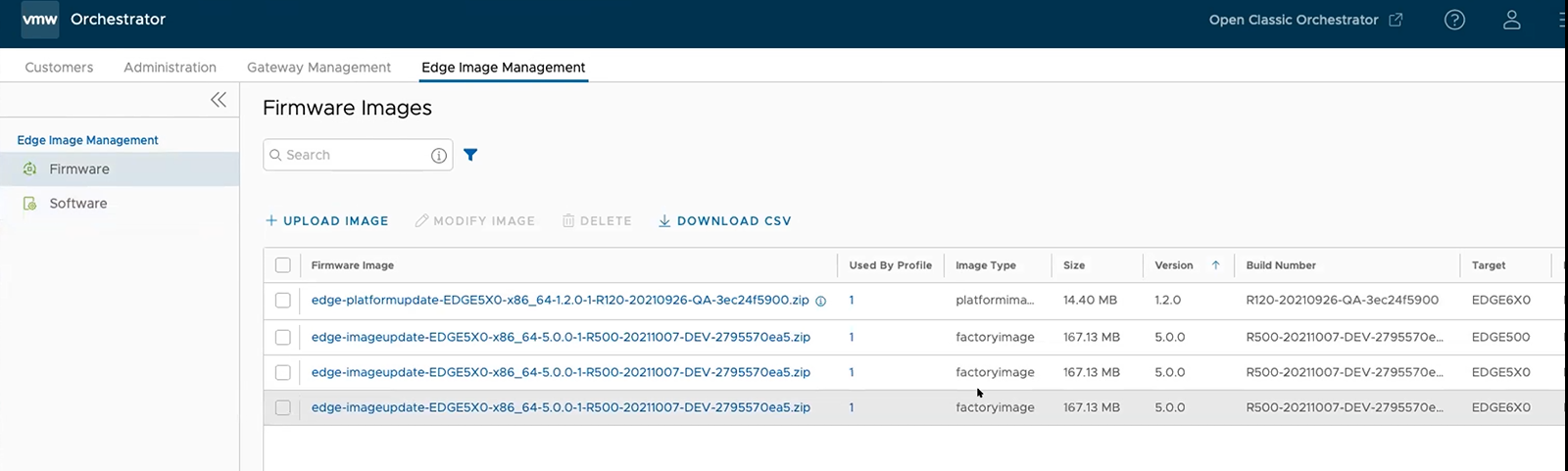
- Pour modifier une image logicielle ou du microprogramme, sélectionnez une image sur la page appropriée (Microprogramme [Firmware] ou Logiciel [Software]), puis cliquez sur Actions > Modifier l'image logicielle ou du microprogramme (Modify Firmware or Software Image). La fenêtre contextuelle Mise à jour de l'image du dispositif Edge (Edge Image Update) s'affiche.
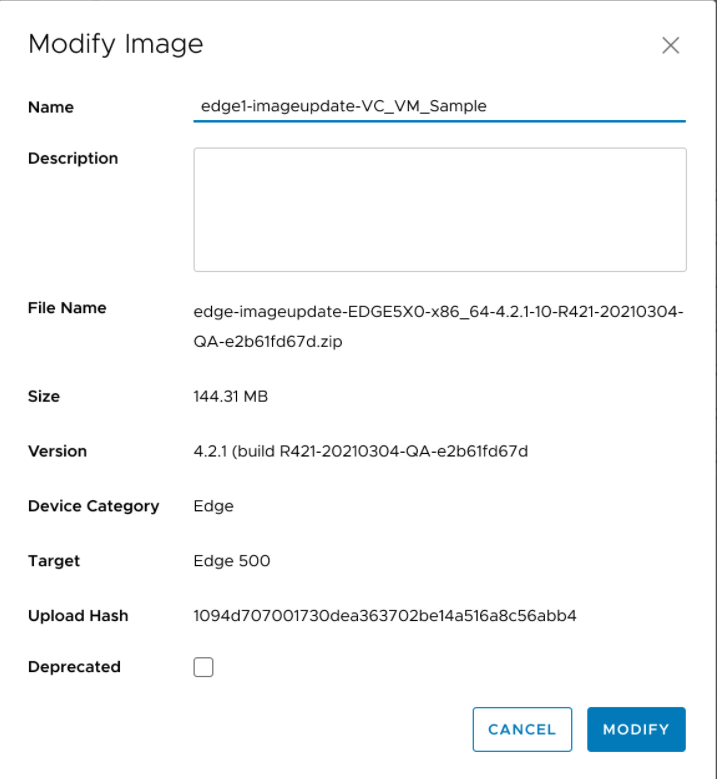
- Vous pouvez mettre à jour le nom et la description du module de l'image logicielle ou du microprogramme, si nécessaire.
- Cochez la case Obsolète (Deprecated) si nécessaire pour déconseiller l'image logicielle ou du microprogramme et cliquez sur le bouton Modifier (Modify). L'image logicielle ou de microprogramme obsolète est signalée et s'affiche sur la page correspondante (Images du microprogramme [Firmware Images] ou Images logicielles [Firmware Images]).
Note : Une fois l'image indiquée comme obsolète, elle ne figure plus dans la liste des images logicielles ou du microprogramme, ou des versions disponibles pouvant être attribuées aux profils d'opérateurs, aux clients ou aux dispositifs Edge.Note : Les profils d'opérateurs existants qui contiennent une image obsolète sont également signalés pour informer l'utilisateur que la version logicielle ou du microprogramme du profil contient une image logicielle obsolète.
- Pour supprimer un module du portail, sélectionnez l'image et cliquez sur Actions > Supprimer l'image logicielle ou du microprogramme (Delete Firmware or Software Image) (selon l'option choisie).
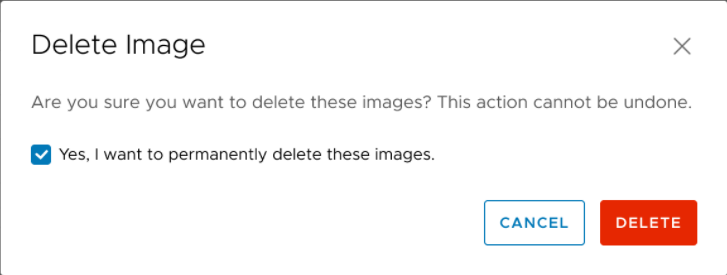
Étape suivante
Pour gérer les dispositifs SD-WAN Edge d'une entreprise avec une image logicielle/du microprogramme spécifique, reportez-vous à la section Gérer les profils d'opérateur.